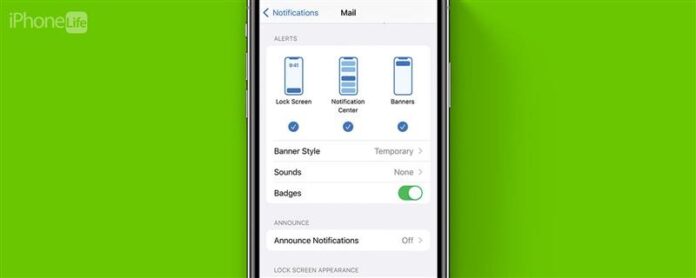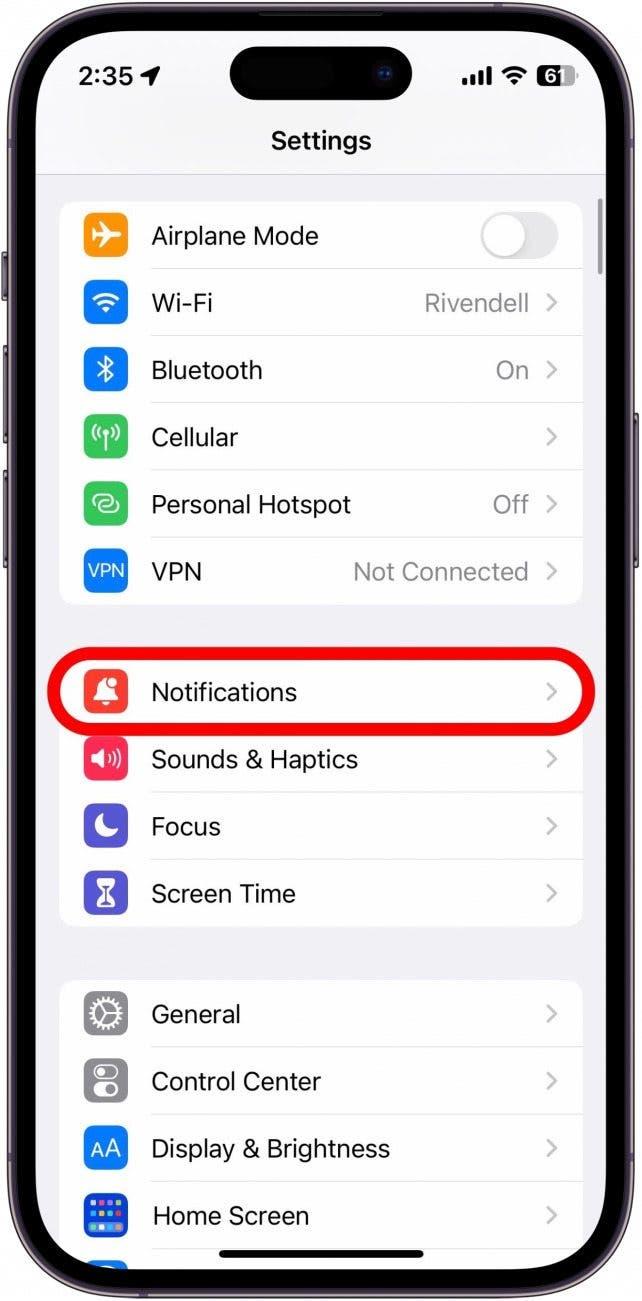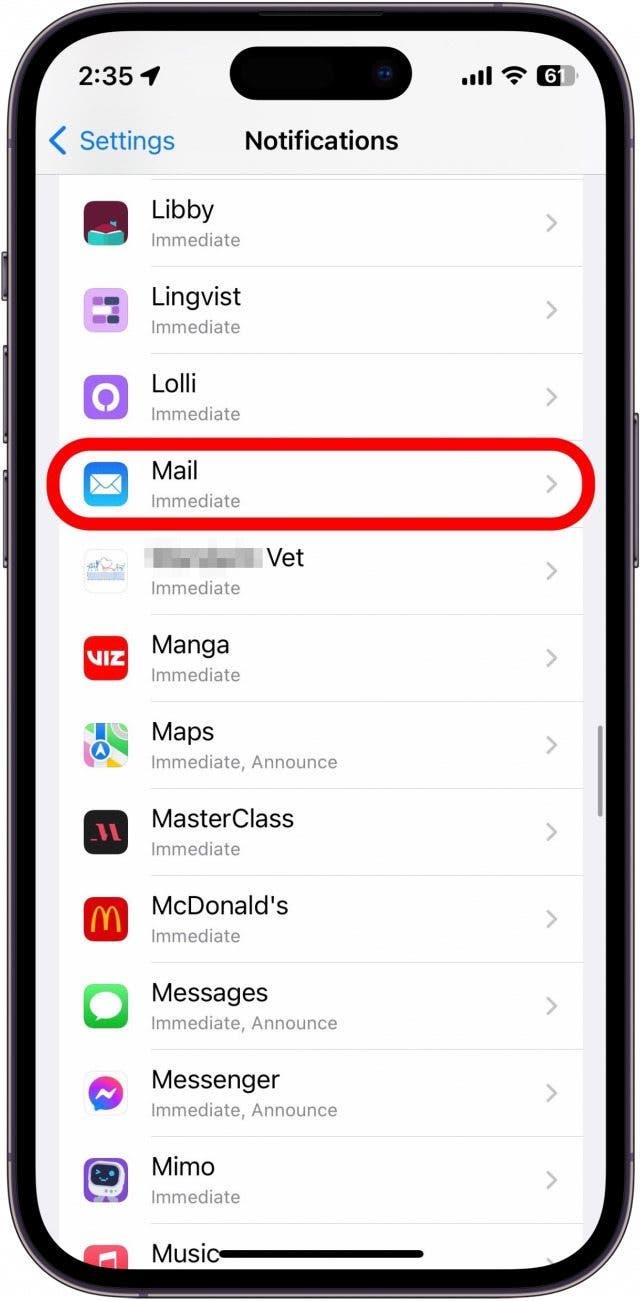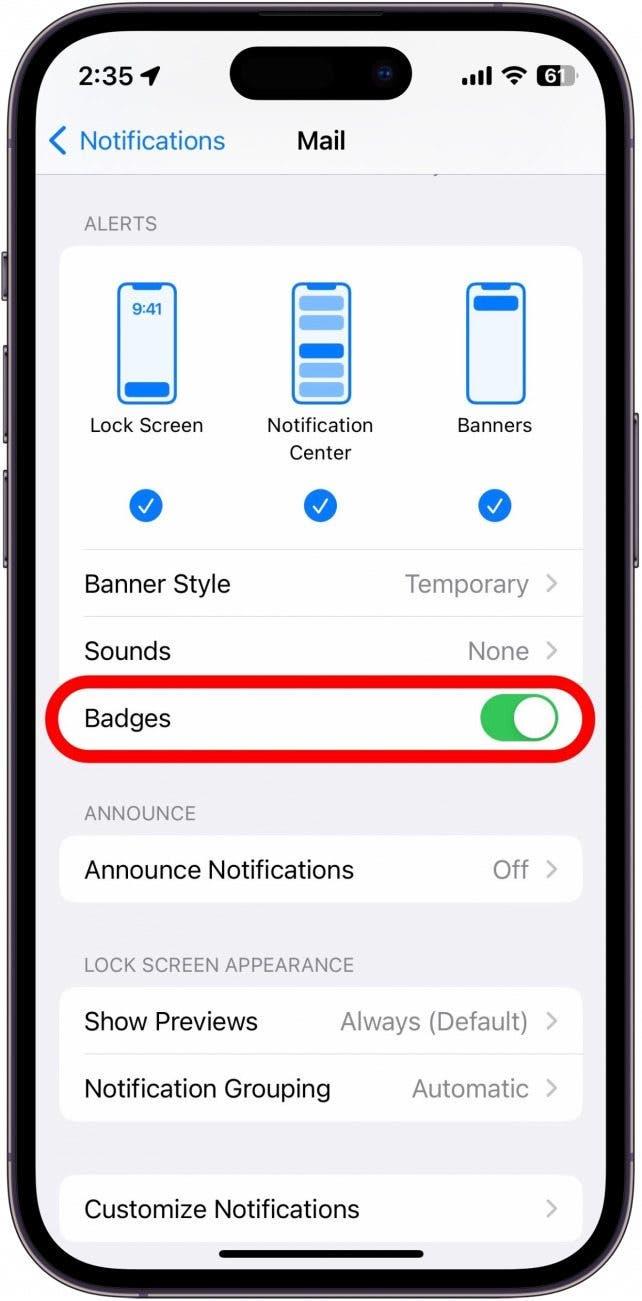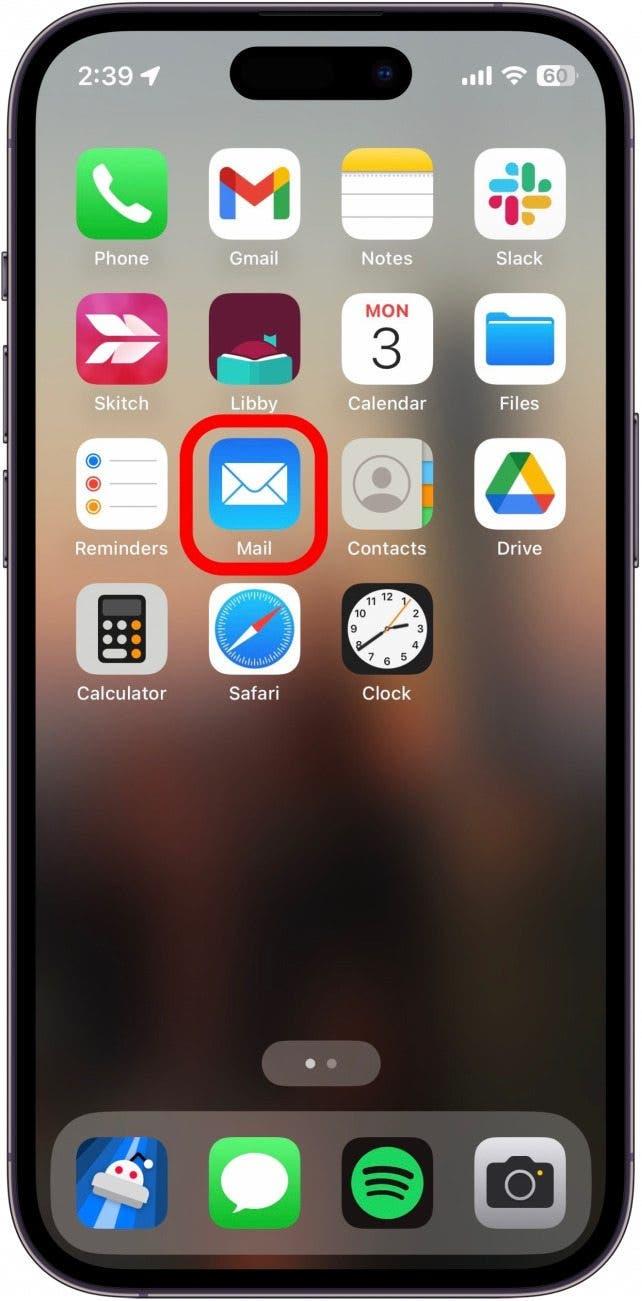Muhtemelen uygulamalarınızdaki bu numaralı kırmızı rozetleri fark ettiniz. Benim gibi bir şeyseniz ve aldığınız her e -postayı açmıyorsanız, muhtemelen posta uygulamanızda yüzlerce kişi var. Bildirim rozetleriniz biriktiğinde, onları kapatma, ana ekranınızı karıştırmaya yardımcı olabilir. Şimdi, iPhone’daki bildirim rozetlerini nasıl kapatacağınızı inceleyelim.
İPhone’da rozetler nelerdir?
Bildirim rozetleri, içinde beyaz numara olan bir uygulamada görünen kırmızı uygulama simgeleridir. Bunları sık sık Mesajlar uygulamasında, posta uygulamasında, telefon uygulamasında veya sık bildirim aldığınız herhangi bir uygulamada görürsünüz. Bildirim rozetlerinizdeki numara, o uygulama için şu anda kaç tane okunmamış bildirime sahip olduğunuzu söyler. Yani, Mesajlar uygulamanızın üzerinden bir numaralı bir rozet görürseniz, bu bir okunmamış mesajınız olduğu anlamına gelir.
Bildirimler birikmeye başladığında, bildirim porsuğu numarası onunla tırmanır. Bu, ana ekranlarını temiz tutmak isteyenler için can sıkıcı olabilir. Daha fazla bildirim yönetimi ipuçları ve püf noktaları için Günün ücretsiz ipucumuz için kaydolun bülten. Şimdi, bildirim rozetlerini nasıl kapatacağına bakalım.
İPhone’daki uygulama simgesi rozetlerini kapatın
Şahsen, uygulama bildirimlerime ayak uydurmakta oldukça iyiyim. Ancak, ihmal ettiğim bir alan e -postalarım. Okunmamış e -postaların birikmesine izin verme eğilimindeyim, bu da bazı oldukça şaşırtıcı bildirim numaralarıyla sonuçlandı:
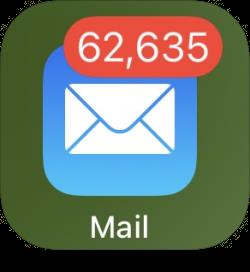
Ana ekranımın dağınık görünmesini önlemek için posta uygulaması için bildirim rozetlerini kapatacağım. İşte nasıl:
- Ayarlar Uygulamasını açın ve bildirimleri tapın.

- Uygulamalar listesine gidin ve rozetleri kapatmak istediğiniz kişiyi bulun. Bu örnek için mail ‘dan dokunacağım.

- Uyarılara kaydırır ve Gri’ye dönmesi ve sola yerleştirilmesi için rozetlerin yanındaki geçişine dokunun. Bu, rozetlerin kapatıldığı anlamına gelir.

- Posta uygulamam artık ana ekranımda okunmamış e -posta sayısını göstermiyor.

Ana ekranınızın çok daha temiz görünmesine yardımcı olacak, çok sayıda iPhone bildirim rozeti olan her uygulama için bu adımları tekrarlayabilirsiniz. Ardından, Bildirim önizlemeleri nasıl kapatılır .